-
클라우드 저장소를 찾고 있다면, 네이버 박스를 꼭 살펴보세요. 네이버 계정만 있으면 누구나 쉽게 파일을 저장하고 공유할 수 있는 스마트한 클라우드 서비스예요.
특히 한국어 기반 UI와 빠른 업로드 속도, 쉬운 링크 공유 기능까지 갖춰서 일상과 업무 모두에서 활용도가 높답니다. 이 글에서는 네이버 박스를 처음부터 끝까지 쉽게 따라할 수 있도록 완벽하게 정리해 드릴게요! 😄

📦 네이버 박스란 무엇일까?

네이버 박스(공식 명칭: 네이버 마이박스)는 클라우드 저장소 중 하나로, 네이버 계정만 있으면 누구나 쉽게 파일을 업로드하고 공유할 수 있는 서비스예요. 네이버에서 제공하는 이 서비스는 개인 사용자뿐만 아니라 업무용으로도 활용도가 높아요. 특히나 다른 사람과 자료를 나눠야 하거나, 여러 기기에서 동시에 파일에 접근하고 싶을 때 정말 유용하답니다.
2025년 기준으로, 네이버 박스는 기본 30GB의 무료 용량을 제공하고 있어요. 대용량 파일도 빠르게 업로드할 수 있고, 원하는 파일을 링크로 공유하거나 다운로드 설정까지 조절할 수 있어요. 문서, 사진, 영상 등 어떤 파일이든 손쉽게 저장하고 관리할 수 있어서 많은 분들이 즐겨 사용하고 있죠.
제가 사용해봤을 때 가장 편했던 기능은 바로 '링크 공유'예요. 버튼 하나만 누르면 누구에게나 파일을 보낼 수 있다는 점이 너무 좋았어요. 특히 업무 할 때 PPT나 PDF 파일을 동료에게 보내야 할 때, 이메일 대신 이 기능을 사용하면 훨씬 빠르고 간편하더라고요. 😎
그럼 이제 본격적으로 네이버 박스의 핵심 기능들과 활용법을 하나하나 살펴볼게요! 단계별로 천천히 따라오면 누구나 전문가처럼 쓸 수 있답니다. 📁
📁 네이버 박스의 주요 기능
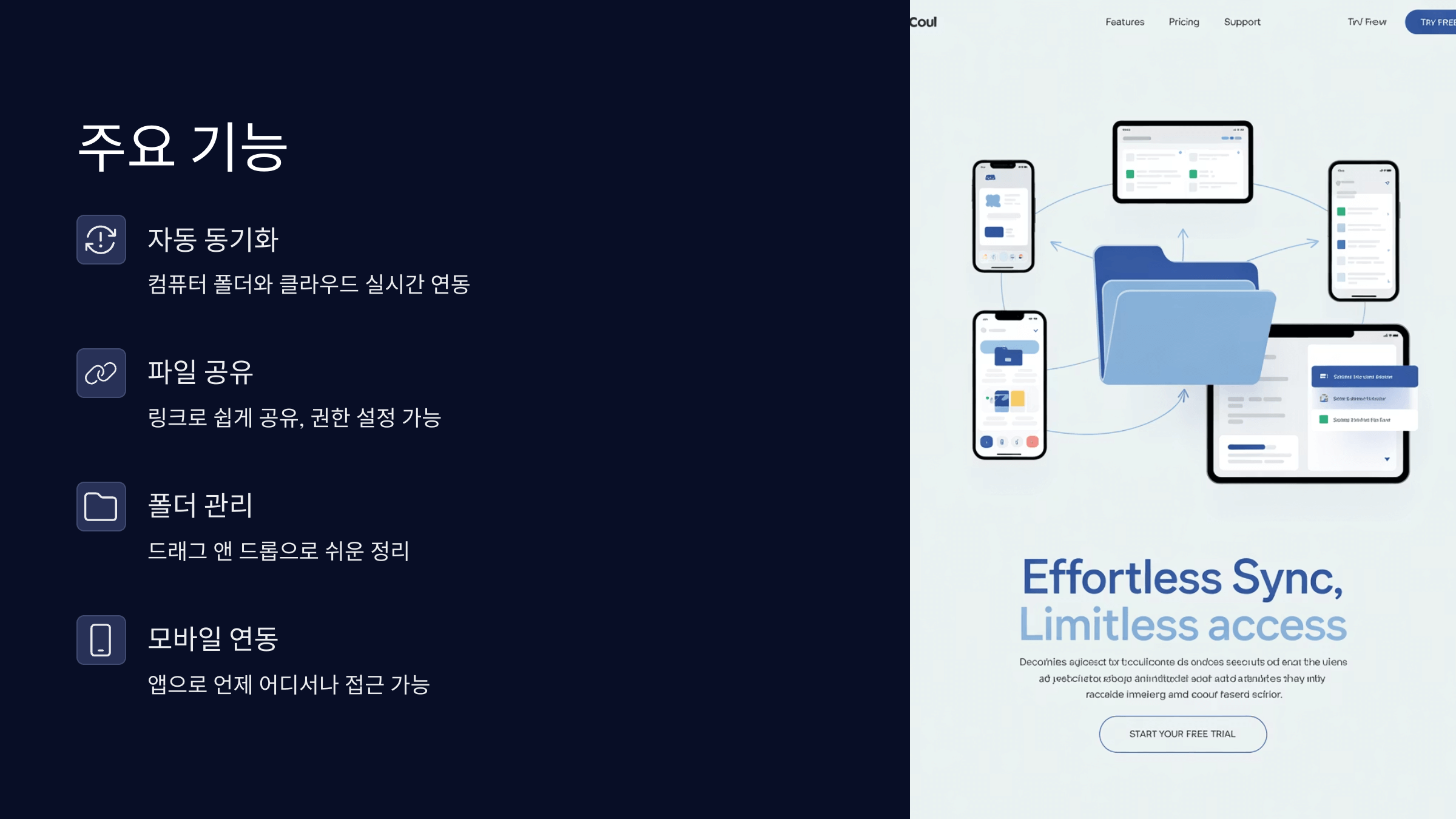
네이버 박스는 단순히 파일을 저장하는 데 그치지 않고, 다양한 기능을 통해 업무나 일상에서도 꽤 유용하게 활용돼요. 특히 파일 정리, 백업, 협업 등에서 강력한 기능을 보여주고 있답니다. 많은 사람들이 구글 드라이브나 원드라이브와 비교하지만, 네이버 박스는 한국 사용자들에게 더 최적화된 UI와 편의 기능을 제공해요.
첫 번째 핵심 기능은 바로 자동 동기화예요. 네이버 박스 클라이언트를 설치하면, 컴퓨터에 있는 폴더를 자동으로 클라우드와 동기화할 수 있어요. 파일을 수정하거나 추가해도 자동으로 업로드되기 때문에 백업 걱정이 없죠.
두 번째는 파일 공유 기능이에요. 파일이나 폴더를 다른 사람과 공유하고 싶을 때 링크만 복사해서 전달하면 끝! 더불어 공유 권한도 설정할 수 있어서, 다운로드만 가능하게 하거나 열람만 가능하게 조정할 수도 있어요. 특히 외부 클라이언트에게 대용량 파일을 보낼 때 정말 유용하죠. 😊
세 번째는 폴더 관리 기능이에요. 직관적인 UI 덕분에 폴더를 만들고, 안에 파일을 정리하는 것이 쉽고 간편해요. 드래그 앤 드롭으로 파일을 이동하거나 이름 변경도 한 번에 가능하답니다. 이런 디테일한 부분들이 사용자 편의성을 높여줘요.
📊 네이버 박스 기능 정리 표
기능 설명 활용도 자동 동기화 컴퓨터 파일을 실시간 클라우드에 백업 ⭐⭐⭐⭐⭐ 링크 공유 파일을 URL로 전달해 다운로드 가능 ⭐⭐⭐⭐ 폴더 정리 드래그 앤 드롭으로 관리 쉬움 ⭐⭐⭐⭐ 모바일 연동 앱으로 언제 어디서나 접근 가능 ⭐⭐⭐⭐⭐ 이런 기능 덕분에 네이버 박스는 단순한 파일 저장소를 넘어서서 진짜 스마트한 작업 공간으로 진화했어요. 😎 특히 한국 인터넷 환경에 최적화되어 있어서 업로드 속도도 빠르고, 로그인도 네이버 계정 하나로 끝나니까 정말 간편하답니다.
🧩 사용 방법 단계별 가이드

네이버 박스를 처음 접하는 분들도 아주 쉽게 따라할 수 있도록, 단계별로 사용법을 정리해 봤어요. 설치부터 업로드, 공유까지 하나씩 알려드릴게요. 준비물은 네이버 계정 하나뿐이에요! 😄
1단계: 네이버 박스 접속하기 웹 브라우저에서 box.naver.com으로 들어가 로그인하면 메인 화면이 떠요. 여기서 바로 업로드하거나, 파일을 정리할 수 있어요. 메인 UI는 드라이브 형식이라 직관적이랍니다.
2단계: 파일 업로드하기 오른쪽 상단의 [파일 올리기] 버튼을 클릭하면 원하는 파일을 업로드할 수 있어요. 폴더째 올릴 수도 있어서, 프로젝트 자료나 사진 묶음을 한 번에 정리할 수 있어요. 드래그해서 바로 올리는 것도 가능해요.
3단계: 폴더 만들고 정리하기 좌측 메뉴에서 새 폴더를 눌러 원하는 이름으로 폴더를 만들어주세요. 파일을 해당 폴더로 끌어다 놓으면 깔끔하게 정리돼요. 폴더 안에서 또 서브 폴더를 만들 수도 있답니다.
4단계: 링크 공유하기 공유하고 싶은 파일이나 폴더를 우클릭해서 [공유]를 누르면 링크가 생성돼요. 이 링크를 복사해서 상대에게 전달하면 상대는 다운로드하거나 보기만 할 수 있어요. 공유 옵션에서 권한을 세부적으로 설정할 수 있어서 보안도 걱정 없어요. 🔐
📘 사용 흐름 정리표
단계 설명 중요 포인트 1단계 네이버 박스 접속 계정 로그인 필요 2단계 파일 업로드 폴더 통째 가능 3단계 폴더 정리 드래그 정리 OK 4단계 링크 공유 권한 설정 가능 여기까지만 해도 기본 사용은 마스터라고 할 수 있어요. 😎 파일을 보관하고 공유하는 목적이라면 충분히 만족하실 거예요. 다음 박스에서는 다른 사람과 협업할 때 유용한 기능들을 알려드릴게요!
🤝 공유 및 협업 기능 활용

네이버 박스는 단순한 저장 기능을 넘어서, 팀워크에 필요한 협업 기능도 갖추고 있어요. 특히 온라인으로 공동 작업을 해야 할 때, 이 기능들이 굉장히 유용하답니다. 파일을 함께 보고 수정하거나, 진행 중인 업무를 실시간으로 공유하는 데 강력한 도구가 되어줘요.
1:1 또는 그룹 공유 기능을 활용하면, 하나의 파일이나 폴더를 지정된 사람과만 공유할 수 있어요. 링크 방식보다 보안이 철저하고, 누가 언제 접근했는지도 확인할 수 있어요. 팀 프로젝트처럼 정해진 멤버들과만 자료를 공유할 땐 이 방식이 최고예요.
또한 파일 댓글 기능도 제공돼요. 공유된 파일에 코멘트를 달 수 있어서 간단한 피드백을 주고받기에 좋아요. 예를 들어, PPT 파일을 같이 준비할 때, 필요한 수정 사항을 파일 안에서 바로 주고받을 수 있으니 메신저 없이도 협업이 가능하죠. 💬
파일 수정 내역이 버전 히스토리로 남기 때문에, 혹시 누가 실수로 내용을 지워도 예전 버전으로 복원할 수 있어요. 이건 진짜 팀 작업할 때 마음이 놓이는 기능이에요. 누구나 실수할 수 있으니까, 이런 대비가 되어 있다는 건 큰 장점이죠.
📌 협업 기능 비교표
기능 활용 예시 강점 그룹 공유 팀 자료 공유 접근 권한 설정 댓글 기능 피드백 교환 문서 내 커뮤니케이션 버전 관리 예전 파일 복구 복구 안정성 높음 내가 생각했을 때 이 기능들은 단순한 ‘저장 공간’을 넘어서 업무 환경을 스마트하게 만들어주는 열쇠라고 느껴졌어요. 실제로 회사에서 회의 자료나 디자인 파일을 공유할 때, 네이버 박스를 쓴 이후로는 작업 속도가 훨씬 빨라졌거든요.
다음에는 외부에서도 자유롭게 사용할 수 있도록 돕는 모바일 앱 활용법을 소개할게요! 📱 이동 중에도 파일을 확인하고, 공유하고, 다운받을 수 있는 꿀기능들이 가득하답니다.
📱 모바일 앱과의 연동 팁

네이버 박스는 PC뿐 아니라 모바일에서도 완벽하게 작동해요. 출퇴근길, 여행 중, 외부 미팅 장소에서도 자료 확인이나 공유를 손쉽게 할 수 있죠. 특히 앱 하나만 설치하면 네이버 메모, 캘린더, 이메일 등 다른 서비스와도 연동되기 때문에 활용성이 엄청나요!
먼저 앱 설치는 안드로이드나 아이폰 모두 가능해요. 구글 플레이나 앱스토어에서 ‘네이버 박스’를 검색하고 설치한 후, 네이버 아이디로 로그인만 하면 바로 내 클라우드에 접속할 수 있어요. 로그인 이력도 확인 가능하니 보안 걱정도 덜하죠.
모바일 앱에서 가장 유용한 기능은 자동 사진 업로드예요. 휴대폰으로 찍은 사진이 자동으로 박스에 저장되니까, 저장 공간 걱정도 줄고 중요한 사진도 잃어버릴 일이 없어요. 특히 부모님 사진이나 여행 사진처럼 소중한 파일을 안전하게 보관할 수 있어요. 📸
또 하나 꿀기능은 파일 오프라인 저장이에요. 자주 쓰는 파일은 미리 내려받아서 인터넷 없이도 확인 가능하게 만들 수 있어요. 지하철이나 비행기 안에서도 바로 열어볼 수 있으니 업무 파일이나 강의자료 보관에도 최고예요!
📲 모바일 연동 기능 요약표
기능 설명 활용 예시 자동 사진 백업 사진이 자동으로 클라우드에 저장 일상/여행 사진 보관 오프라인 파일 파일을 다운로드해 오프라인에서도 열람 출장 중 자료 확인 앱 알림 기능 공유된 파일이나 변경사항을 즉시 알림 실시간 협업 이동 중에도 편하게 사용할 수 있다는 점이 진짜 매력이에요. 네이버 박스 앱은 용량도 가볍고, 실행 속도도 빠르기 때문에 스마트폰에 부담을 주지도 않아요. 덕분에 누구나 쉽게 접근할 수 있는 진짜 모바일 친화적 클라우드 서비스예요.
다음은 네이버 박스를 더 똑똑하게 활용할 수 있는 꿀팁과 유의사항을 모아서 알려드릴게요! 📚 놓치기 쉬운 기능들까지 한눈에 확인할 수 있어요~
💡 활용 꿀팁과 주의사항

네이버 박스를 100% 활용하려면, 기본 기능 외에도 숨어있는 고급 기능과 설정 팁들을 아는 게 중요해요. 이 섹션에서는 파일 정리, 보안, 속도 개선 등 실사용자들이 자주 쓰는 꿀팁들을 알려드릴게요. 👍
1. 파일 이름에 날짜 넣기 업로드할 때 파일 이름에 'YYYYMMDD' 형식으로 날짜를 넣으면, 정리할 때 훨씬 수월해요. 예: “회의록_20250519.pdf”. 시간 순으로 정리되어 나중에 찾기 쉬워요!
2. 중복 파일 방지 동일한 파일을 자주 올리면 용량 낭비가 돼요. 네이버 박스는 중복 업로드 시 덮어쓰기 옵션이 뜨는데, 이때 [같은 이름의 파일 덮어쓰기]를 클릭하면 새 파일로 바뀌고 중복 없이 관리돼요.
3. 보안 설정 필수! 중요한 파일이나 공유 링크는 다운로드 제한, 열람만 허용, 비밀번호 설정 등으로 꼭 보안을 걸어두세요. 실수로 외부에 유출되는 걸 방지할 수 있어요. 특히 기업 파일이라면 필수 설정이에요. 🔐
4. 대용량 파일 업로드 시 팁 업로드가 느릴 땐 브라우저를 크롬으로 변경하거나, 네이버 박스 PC 프로그램을 사용하면 훨씬 빠르게 올릴 수 있어요. 네트워크가 안정적일 때 하는 게 좋아요!
📎 꿀팁 요약표
팁 활용 예시 이유 파일명 날짜 삽입 회의록_20250519.pdf 시간순 정리 쉬움 덮어쓰기 사용 같은 파일 새로 올릴 때 중복 방지 보안 옵션 설정 비밀번호, 열람 전용 등 외부 유출 차단 PC 프로그램 활용 업로드 속도 개선 크롬보다 빠름 이런 세세한 꿀팁을 알아두면 네이버 박스를 훨씬 더 효율적으로 쓸 수 있어요. 특히 정리나 협업이 중요한 분들이라면, 아주 유용한 습관이 될 수 있어요. 마지막으로 사람들이 자주 묻는 질문들을 FAQ로 깔끔하게 정리해볼게요! 🙋♂️
❓ FAQ
Q1. 네이버 박스는 무료인가요?
A1. 네이버 박스는 기본적으로 30GB까지 무료로 제공돼요. 더 많은 용량이 필요하면 유료 요금제를 이용할 수 있어요.
Q2. 네이버 박스 파일 공유 시 비밀번호 설정이 되나요?
A2. 네! 공유 링크 생성 시 비밀번호 설정, 열람 제한, 다운로드 제한 기능까지 설정할 수 있어요.
Q3. 업로드 가능한 최대 파일 용량은 얼마인가요?
A3. 웹에서는 최대 10GB, PC 프로그램을 이용하면 더 안정적으로 대용량 파일을 업로드할 수 있어요.
Q4. 네이버 박스 앱은 어디서 설치하나요?
A4. 구글 플레이 스토어 또는 애플 앱스토어에서 '네이버 박스'를 검색해 설치하면 돼요.
Q5. 파일을 잘못 지웠을 때 복구할 수 있나요?
A5. 삭제된 파일은 30일 동안 휴지통에 보관돼요. 그 안에 복원하면 원래대로 돌아와요!
Q6. 다른 사람과 공동으로 수정도 가능한가요?
A6. 네이버 박스 자체에서는 공동 편집 기능은 없지만, 문서를 다운로드 후 수정하여 재업로드하거나 댓글 기능을 활용할 수 있어요.
Q7. 저장된 파일을 자동으로 정리할 수 있나요?
A7. 현재 자동 정리 기능은 없지만, 사용자가 폴더와 이름 규칙을 직접 설정하면 체계적으로 관리할 수 있어요.
Q8. 업로드 속도가 느릴 때 어떻게 해야 하나요?
A8. 브라우저보다 네이버 박스 전용 PC 클라이언트를 사용하면 훨씬 빠른 속도로 업로드할 수 있어요. 와이파이 환경도 점검해 보세요!
마이크로소프트365 완벽 가이드 📦
📋 목차마이크로소프트365란?주요 기능 및 구성 요소협업 기능과 클라우드 통합보안 및 개인정보 보호 🛡️요금제와 라이선스 종류활용 팁과 업무 자동화 꿀팁FAQ 마이크로소프트365는 기존의
11.happy1788.com
'생활정보' 카테고리의 다른 글
🌐 원드라이브 완벽 정복하기 (0) 2025.06.15 📱휴대폰 로딩이 느려지는 이유와 해결 방법 (0) 2025.05.25 매력적인 파워포인트 슬라이드 디자인 가이드 (0) 2025.05.18 📊 엑셀 실전 활용 완전정복 가이드 (0) 2025.05.16 에어프라이어 청소법, 깔끔하게 관리하는 꿀팁! 🧼 (0) 2025.05.14
생활정보. IT정보.세상 모든 유익한 정보



